Page 205 of 292
203
Berlingo2VP_da_Chap10a_SMEGplus_ed02-2016
7" Berøringsskærm
GPS navigation - Multimedieradio - Bluetooth® telefon
Indholdsfortegnelse
Oversigt 2 04
Betjeningsknapper ved rattet
2
06
Menuer
2
07
Navigation
208
Navigation - Kørevejledning
2
16
Trafik
2
20
Radio Media
2
22
Radio
2
28
DAB-radio (Digital Audio Broadcasting)
2
30
Media
2
32
Indstillinger
234
Tilsluttede tjenester
2
42
MirrorLink
TM 2 42
CarPlay® 246
T
elefon
248
Ofte stillede spørgsmål
2
56
Systemet er beskyttet, så det kun fungerer i din bil. Af sikkerhedsmæssige årsager må føreren kun udføre
opmærksomhedskrævende handlinger, når bilen holder stille.
Visningen af beskeden om energisparefunktion angiver, at det
aktiverede elektriske udstyr går på standby.
Se afsnittet Energisparefunktion.
Audio og Telematik
TEKNOLOGI I BILEN
10
Page 207 of 292
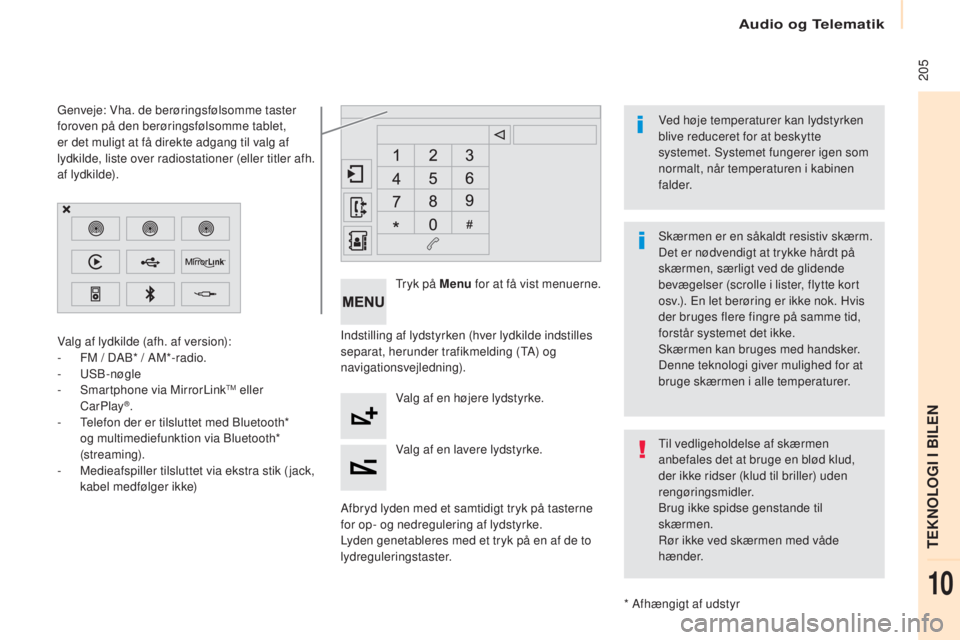
205
Berlingo2VP_da_Chap10a_SMEGplus_ed02-2016
Indstilling af lydstyrken (hver lydkilde indstilles
separat, herunder trafikmelding (TA) og
navigationsvejledning).
Afbryd lyden med et samtidigt tryk på tasterne
for op- og nedregulering af lydstyrke.
Lyden genetableres med et tryk på en af de to
lydreguleringstaster.Tryk på Menu
for at få vist menuerne.
Valg af en højere lydstyrke.
Valg af en lavere lydstyrke.
Valg af lydkilde (afh. af version):
-
F
M / DAB* / AM*-radio.
-
USB-nøgle
-
S
martphone via MirrorLink
TM eller
CarPlay®.
-
T
elefon der er tilsluttet med Bluetooth*
og multimediefunktion via Bluetooth*
(streaming).
-
M
edieafspiller tilsluttet via ekstra stik ( jack,
kabel medfølger ikke)
* Afhængigt af udstyr
Genveje: Vha. de berøringsfølsomme taster
foroven på den berøringsfølsomme tablet,
er det muligt at få direkte adgang til valg af
lydkilde, liste over radiostationer (eller titler afh.
af lydkilde).
Skærmen er en såkaldt resistiv skærm.
Det er nødvendigt at trykke hårdt på
skærmen, særligt ved de glidende
bevægelser (scrolle i lister, flytte kort
osv.). En let berøring er ikke nok. Hvis
der bruges flere fingre på samme tid,
forstår systemet det ikke.
Skærmen kan bruges med handsker.
Denne teknologi giver mulighed for at
bruge skærmen i alle temperaturer. Ved høje temperaturer kan lydstyrken
blive reduceret for at beskytte
systemet. Systemet fungerer igen som
normalt, når temperaturen i kabinen
f a l d e r.
Til vedligeholdelse af skærmen
anbefales det at bruge en blød klud,
der ikke ridser (klud til briller) uden
rengøringsmidler.
Brug ikke spidse genstande til
skærmen.
Rør ikke ved skærmen med våde
hænder.
Audio og Telematik
TEKNOLOGI I BILEN
10
Page 209 of 292
207
Berlingo2VP_da_Chap10a_SMEGplus_ed02-2016
Menuer
Settings (indstillinger)
Radio Media
Navigation
Driving
Tilsluttede tjenester Telephone
Indstil parametre for lyd (balance,
forudbestemte lydindstillinger,
...) grafik og
visning på display (sprog, enheder, dato,
klokkeslæt,
...).
Vælg en lydkilde, en radiostation, vis billeder.
Indstil parametre for vejvisning og valg af
destination.
Få adgang til instrumentbordscomputeren.
Aktiver, deaktiver, indstil nogle af bilens
funktioner.
Kør nogle af din smartphones applikationer via
MirrorLink
TM eller CarPlay®.
Tilslut en telefon via Bluetooth
®.
Få adgang til funktionen CarPlay® efter
tilslutning af din smartphones USB-kabel.
(Afhængig af udstyr)
(Afh. af udstyr)
Audio og Telematik
TEKNOLOGI I BILEN
10
Page 225 of 292
223
Berlingo2VP_da_Chap10a_SMEGplus_ed02-2016
Niveau 1Niveau 2 Kommentarer
Radio Media
List (liste) Liste over FM-stationer
Tryk på en radiostation for at vælge den.
Radio Media
Source (lydkilde) Radio FM
Vælg skift af lydkilde.
Radio DAB
Radio AM
USB
Mirror Link
CarPlay
iPod
Bluetooth
AUX
Radio Media
Save (gem) Tryk på en tom plads og derefter på Save (gem).
Audio og Telematik
TEKNOLOGI I BILEN
10
Page 244 of 292
242
Berlingo2VP_da_Chap10a_SMEGplus_ed02-2016
MirrorLinkTM
Muligt afh. af smartphone og
styresystem.
Tilsluttede tjenester
Audio og Telematik
Page 245 of 292
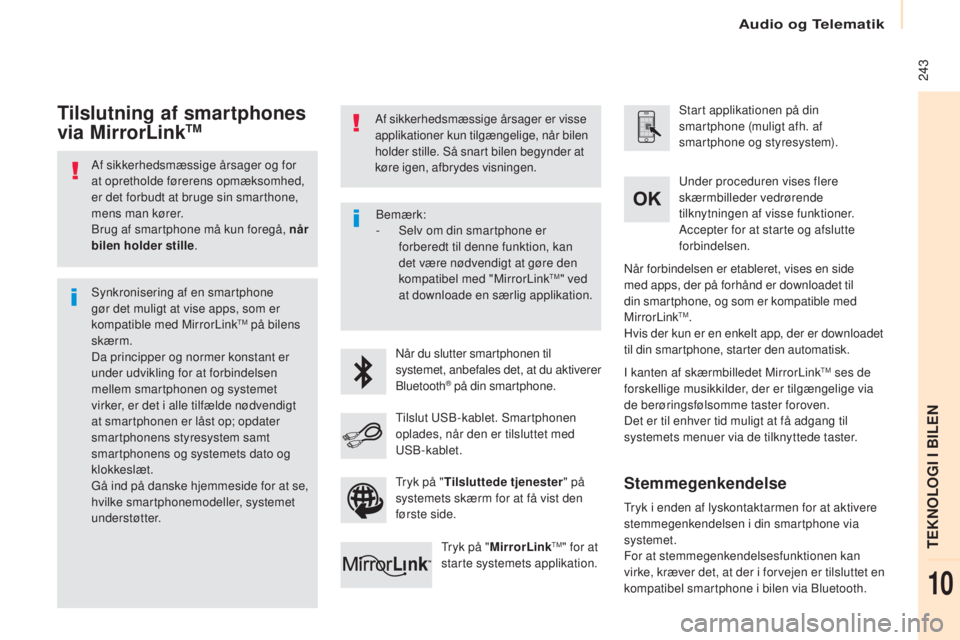
243
Berlingo2VP_da_Chap10a_SMEGplus_ed02-2016
Af sikkerhedsmæssige årsager og for
at opretholde førerens opmæksomhed,
er det forbudt at bruge sin smarthone,
mens man kører.
Brug af smartphone må kun foregå, når
bilen holder stille .
Synkronisering af en smartphone
gør det muligt at vise apps, som er
kompatible med MirrorLink
TM på bilens
skærm.
Da principper og normer konstant er
under udvikling for at forbindelsen
mellem smartphonen og systemet
virker, er det i alle tilfælde nødvendigt
at smartphonen er låst op; opdater
smartphonens styresystem samt
smartphonens og systemets dato og
klokkeslæt.
Gå ind på danske hjemmeside for at se,
hvilke smartphonemodeller, systemet
understøtter. Af sikkerhedsmæssige årsager er visse
applikationer kun tilgængelige, når bilen
holder stille. Så snart bilen begynder at
køre igen, afbrydes visningen.
Når du slutter smartphonen til
systemet, anbefales det, at du aktiverer
Bluetooth
® på din smartphone. Start applikationen på din
smartphone (muligt afh. af
smartphone og styresystem).
I kanten af skærmbilledet MirrorLink
TM ses de
forskellige musikkilder, der er tilgængelige via
de berøringsfølsomme taster foroven.
Det er til enhver tid muligt at få adgang til
systemets menuer via de tilknyttede taster. Under proceduren vises flere
skærmbilleder vedrørende
tilknytningen af visse funktioner.
Accepter for at starte og afslutte
forbindelsen.
Tilslut USB-kablet. Smartphonen
oplades, når den er tilsluttet med
USB-kablet. Tryk på " MirrorLink
TM" for at
starte systemets applikation. Når forbindelsen er etableret, vises en side
med apps, der på forhånd er downloadet til
din smartphone, og som er kompatible med
MirrorLink
TM.
Hvis der kun er en enkelt app, der er downloadet
til din smartphone, starter den automatisk.
Tilslutning af smartphones
via MirrorLinkTM
Tryk i enden af lyskontaktarmen for at aktivere
stemmegenkendelsen i din smartphone via
systemet.
For at stemmegenkendelsesfunktionen kan
virke, kræver det, at der i forvejen er tilsluttet en
kompatibel smartphone i bilen via Bluetooth.
Stemmegenkendelse
Bemærk:
- S elv om din smartphone er
forberedt til denne funktion, kan
det være nødvendigt at gøre den
kompatibel med "MirrorLink
TM" ved
at downloade en særlig applikation.
Tryk på " Tilsluttede tjenester " på
systemets skærm for at få vist den
første side.
Audio og Telematik
TEKNOLOGI I BILEN
10
Page 247 of 292
245
Berlingo2VP_da_Chap10a_SMEGplus_ed02-2016
Niveau 1Niveau 2 Niveau 3 Kommentarer
Tilsluttede tjenester
MirrorLink
TM
Få adgang til eller gå tilbage til de apps, der på
forhånd er downloadet til din smartphone, og som
er kompatible med MirrorLink
TM.
Få adgang til en liste over menuer, der følger efter
den på forhånd valgte app.
"Back": Forlad den igangværende handling og gå
et trin tilbage.
"Home": Få adgang til eller vend tilbage til siden
"Bilfunktion".
Få adgang til den første side for "Tilsluttede
tjenester".
Audio og Telematik
TEKNOLOGI I BILEN
10